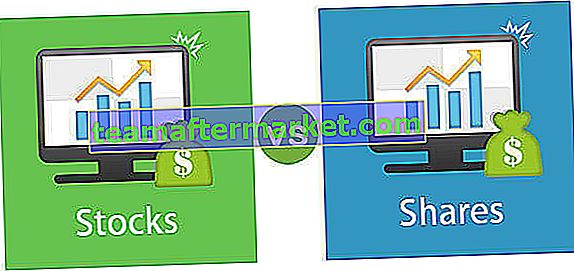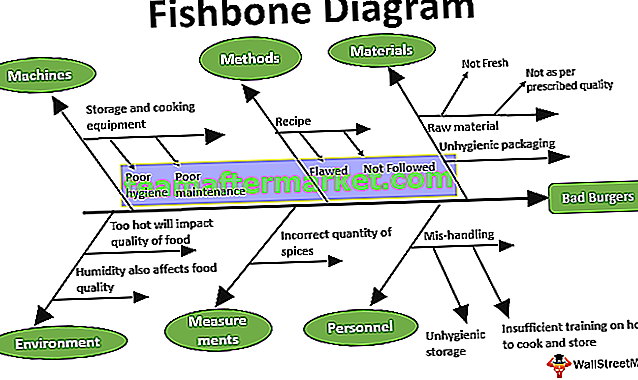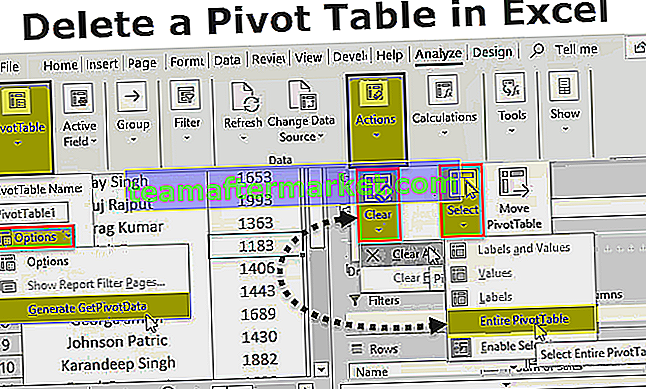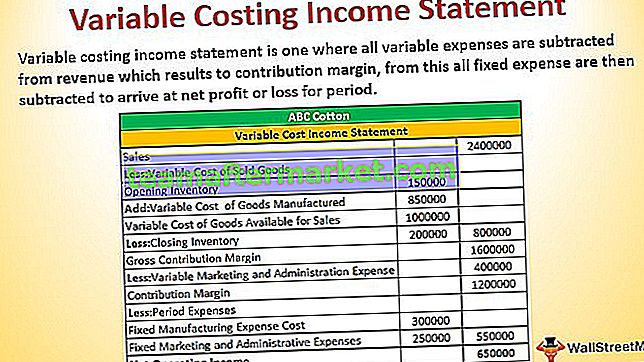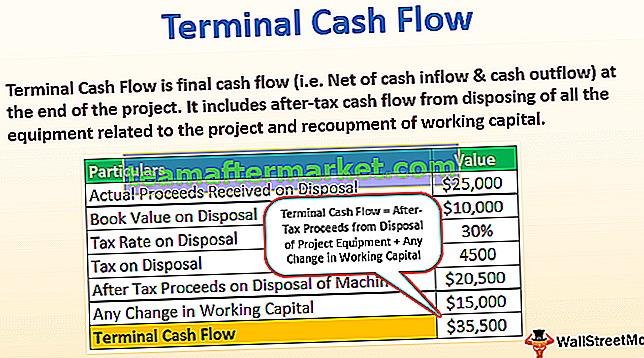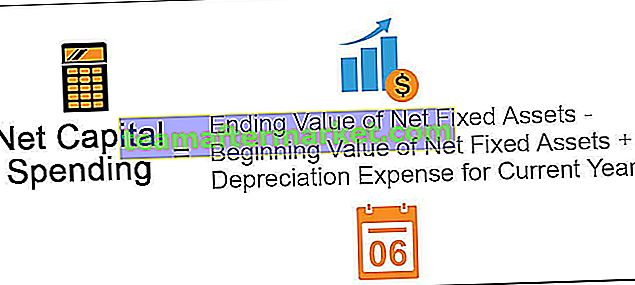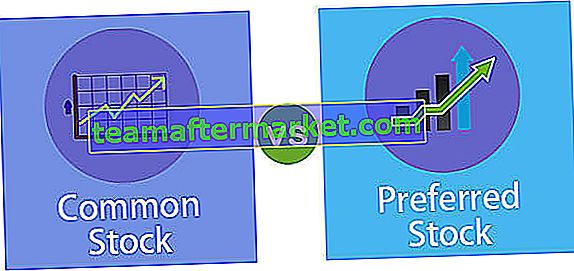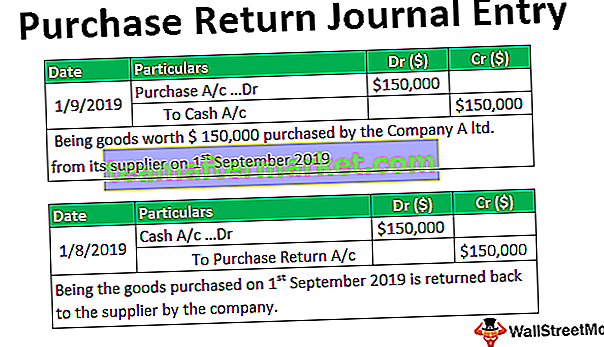Fungsi Ujian Excel Z
Excel Z TEST adalah sejenis ujian hipotesis yang digunakan untuk menguji hipotesis alternatif terhadap hipotesis nol. Hipotesis nol adalah hipotesis yang merujuk kepada pernyataan umum secara umum. Dengan melakukan ujian hipotesis kami cuba membuktikan bahawa hipotesis nol adalah salah terhadap hipotesis alternatif.
Z-TEST adalah salah satu fungsi ujian hipotesis. Ini menguji min bagi dua kumpulan data sampel apabila varians diketahui dan ukuran sampelnya besar. Ukuran sampel hendaklah> = 30 jika tidak, kita perlu menggunakan T-TEST. Untuk ZTEST kita perlu mempunyai dua titik data bebas yang tidak saling berkaitan atau tidak saling mempengaruhi titik data dan data harus diedarkan secara normal.
Sintaks
Z.TEST adalah fungsi terbina dalam excel. Berikut adalah formula fungsi Z.TEST dalam excel.

- Array: Ini adalah rentang sel yang mengandungi titik data yang perlu kita uji X. Ini adalah nilai sel terhadap hipotesis min sampel yang hendak diuji.
- X: Dari array nilai X yang akan diuji.
- Sigma: Ini adalah sisihan piawai keseluruhan penduduk. Ini adalah argumen pilihan jika ini dihilangkan maka cemerlang gunakan sisihan piawai sampel.
Bagaimana Menjalankan Ujian Z di Excel? (dengan Contoh)
Anda boleh memuat turun Templat Z Test Excel ini di sini - Templat Z Test ExcelContoh # 1 - Menggunakan Formula Ujian Z
Contohnya, lihat data di bawah.

Dengan menggunakan data ini, kami akan mengira nilai kebarangkalian satu-satu ZEST. Untuk ini anggap populasi hipotesis bermaksud 6.
- Langkah 1: Oleh itu, buka formula Z TEST di sel excel.

- Langkah 2: Pilih susunan sebagai skor iaitu A2 hingga A11.

- Langkah 3: Hujah seterusnya adalah "X" . Oleh kerana kita sudah menganggap min populasi yang dihipotesiskan adalah 6, terapkan nilai ini pada hujah ini.

- Langkah 4: Argumen terakhir adalah pilihan, jadi tutup formula untuk mendapatkan nilai UJIAN Z.

- Langkah 5: Ini adalah nilai TEST Z satu arah untuk mendapatkan nilai Z TEST dua sisi untuk menggandakan nilai ini dengan 2.

Contoh # 2 - UJIAN Z Menggunakan Pilihan Analisis Data
Kita boleh melakukan UJIAN Z dengan menggunakan pilihan Analisis Data di excel. Untuk membandingkan dua kaedah apabila varians diketahui, kami menggunakan Z TEST. Kita dapat membuat dua hipotesis di sini, satu adalah "Hipotesis Nol" dan satu lagi adalah "Hipotesis Alternatif", di bawah adalah persamaan kedua-dua hipotesis ini.
H0: μ1 - μ2 = 0 (Hipotesis Nol)
H1: μ1 - μ2 ≠ 0 (Hipotesis Alternatif)
Hipotesis alternatif (H1) menyatakan bahawa kedua-dua kaedah populasi tidak sama.
Untuk contoh ini, kita akan menggunakan skor Dua pelajar dalam pelbagai mata pelajaran.

- Langkah 1: Perkara pertama yang perlu kita lakukan ialah mengira pemboleh ubah bagi kedua-dua nilai ini dengan menggunakan fungsi VAR.P.

- Langkah 2: Sekarang pergi ke tab Data dan klik pada Analisis Data.

Tatal ke bawah dan pilih z-Test Two Sample untuk kaedah dan klik Ok.

- Langkah 3: Untuk Julat Pembolehubah 1 pilih skor "Pelajar 1" dan untuk Julat Pembolehubah 2 pilih skor "Pelajar 2".

- Langkah 4: Variabel 1 Varians pilih Pelajar 1 skor varians dan Pemboleh ubah 1 Varians pilih Pelajar 2 skor varians.

- Langkah 5: Pilih Julat Keluaran sebagai sel dan tekan Ok.

kami mendapat hasilnya.

Sekiranya Z <- Z Critical Two Tailor Z> Z Critical Two Tail, maka kita boleh menolak hipotesis nol.
Jadi dari hasil ZTEST di bawah adalah hasil.
- Z <- Z Kritikal Dua Ekor = -1.080775083> - 1.959963985
- Z> Z Kritikal Dua Ekor = -1.080775083 <1.959963985
Oleh kerana memenuhi kriteria kami, kami tidak dapat menolak hipotesis nol. Jadi cara dua pelajar tidak berbeza secara signifikan.
Perkara yang Perlu Diingat
- Semua argumen harus berangka nilai lain-lain kita akan mendapat # NILAI !.
- Nilai susunan harus mengandungi nombor jika tidak, kita akan mendapat ralat # N / A.
- ZTEST boleh digunakan untuk set data yang besar.